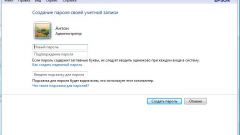Инструкция
1
Для начала придумайте тот пароль, который вы сами в будущем не забудете. Если необходимо, запишите его на листе бумаги, но тогда не храните свои записи в непосредственной близости от компьютера, иначе установка пароля не будет иметь никакого смысла.
2
Вызовите «Панель управления» через меню «Пуск». В категории «Учетные записи пользователей» либо выберите задание «Изменение учетной записи», либо кликните по значку «Учетные записи пользователей». Откроется новое окно.
3
В новом окне выберите учетную запись «Администратор компьютера», кликнув по соответствующему значку левой кнопкой мыши. В новом окне с вопросом «Что вы хотите изменить в своей учетной записи?» выберите задание «Создание пароля».
4
В первом поле «Введите новый пароль» укажите тот пароль, который будете использовать при входе в систему. Во втором поле «Введите пароль для подтверждения» еще раз укажите только что введенный пароль. Обратите внимание на то, что в данном случае учитывается регистр (написание заглавных и прописных букв).
5
Третье поле для заполнения не обязательно. Тем не менее, если вы не уверены, что сможете быстро запомнить пароль, воспользуйтесь этим полем для создания подсказки. При этом учитывайте то, что подсказка будет видна всем пользователям, которые пытаются войти в систему.
6
Нажмите на кнопку «Создать пароль». Вам будет предложено сделать свои файлы и папки личными. Прочтите пояснение, объясняющее, зачем это необходимо и выберите один из вариантов: либо «Да, сделать их личными», либо «Нет».
7
На этом создание пароля будет закончено. При следующем входе в систему введите пароль в соответствующее поле и нажмите на кнопку «Войти». Если вы используете экранную заставку, можете усилить защиту компьютера.
8
Вызовите компонент «Экран» и на вкладке «Заставка» установите маркер в поле «Защита паролем». После этого пароль, который вы используете при входе в систему, будет запрашиваться еще и тогда, когда будет необходимо вернуть компьютер в активный режим после появления заставки.